Gérer les groupes et les utilisateurs avec VMware vSphere 5.0
Sommaire
I. Présentation
Avec VMWare vSphere il est possible de gérer des groupes et des utilisateurs auxquels on affecte des autorisation sur un serveur vCenter, sur un centre de données, un pool de ressources ou sur un hôte VMWare ESX/ESXi uniquement.
En ce qui concerne les utilisateurs et les groupes, il y a ceux de votre hôte ESX local, c'est à dire des utilisateurs et des groupes Linux et ceux du vCenter qui correspondent aux utilisateurs et aux groupes du système d'exploitation sur lequel le vCenter est installé.
Informations sur nos serveurs :
IP de l'hôte ESXi : 192.168.1.42
IP du serveur vCenter : 192.168.1.250
II. Créer un groupe sur l'hôte ESX
Pour créer un groupe sur l'hôte ESX il faut se connecter avec le vSphere Client sur l'hôte ESX est non sur le vCenter.
- Allez dans l'onglet "Utilisateurs et groupes locaux".
- Affichez les "Groupes"
- Faites clic droit puis "Ajouter..."
- Saisissez un nom pour votre groupe et éventuellement un ID. Dans notre exemple nous appelons le groupe "neoflowfr".
Le groupe est désormais créé, nous allons maintenant créer un utilisateur et l'ajouter à ce groupe.
III. Créer un utilisateur sur l'hôte ESX
- Allez dans l'onglet "Utilisateurs et groupes locaux".
- Affichez les "Utilisateurs"
- Faites clic droit puis "Ajouter..."
Ensuite, saisissez le nom de connexion dans "Connexion" ainsi qu'un mot de passe (qui est obligatoire et qui doit être complexe sinon il y aura une erreur lors de la création), le "Nom" et le "UID" sont facultatifs. Affecter l'utilisateur à un groupe en sélectionnant le groupe et en cliquant sur "Ajouter". Un utilisateur peut appartenir à plusieurs groupes.
IV. Attribution d'un rôle
Il faut attribuer un rôle au groupe ou à l'utilisateur, un rôle qui correspondra à ce qu'il a le droit de faire et ne pas faire sur l'hôte ESX à partir du client vSphere. Pour cela :
- Accédez à l'onglet "Autorisations"
- Clic droit "Ajouter autorisation"
Sélectionnez le groupe ou l'utilisateur que auquel vous souhaitez attribuer un rôle puis cliquez sur "Ajouter" et sur "OK".
Ensuite, dans le champ "Rôle assigné" vous devez sélectionner le rôle que vous souhaitez attribuer à cet utilisateur ou ce groupe d'utilisateurs, puis confirmez en cliquant sur "OK".
Il est désormais possible de se connecter à l'hôte ESX (pas au vCenter) avec les utilisateurs du groupe Neoflowfr.
V. Les utilisateurs et les groupes pour le vCenter
Cela ne se fait pas à partir du client vSphere mais vous devez créer un utilisateur ou un groupe directement avec le serveur sur lequel est installé le vCenter, cela revient à créer des utilisateurs et groupes Windows.
Vous ne verrez pas les utilisateurs créés sur l'hôte ESX et les autorisations effectuées avec le vSphere client directement sur l'hôte ESX ne seront pas répliquées dans la base de données du vCenter, c'est pour cela qu'il vaut mieux faire tout à partir du vCenter si vous l'utilisez. Au cas où vous avez seulement un hôte ESX, autant tout gérer avec les groupes et utilisateurs Linux.
A. Sur Windows
- Créez un compte Windows sur le serveur vCenter et définissez lui un mot de passe.
B. Avec le vSphere client (connecté au vCenter) :
- Sélectionnez l'objet sur lequel vous souhaitez ajouter une autorisation (cela peut être l'intégralité du vCenter, uniquement sur un centre de données, un pool de ressources ou un hôte ESX).
Note : les autorisations appliquées sur un objet parent peuvent être répliquées sur les objets enfants.
- Accédez à l'onglet "Autorisations"
- Clic droit "Ajouter autorisation"
Pour ajouter une autorisation c'est le même principe qu'avec les utilisateurs Linux. Pour que les autorisations appliquées à un objet parent s'applique sur les objets enfants il faut cocher la case "Propager vers les objets enfants".

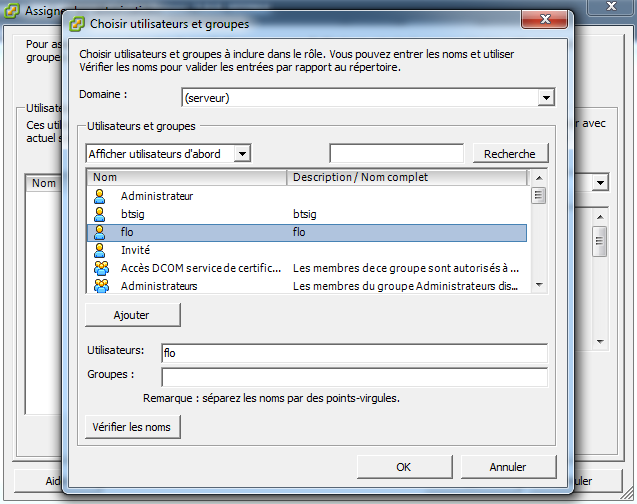

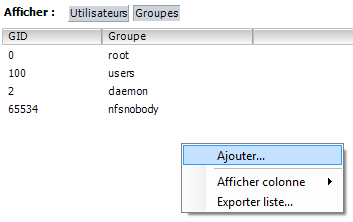
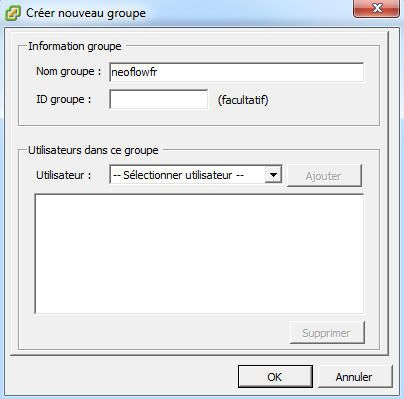
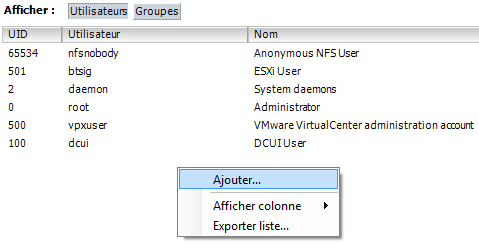
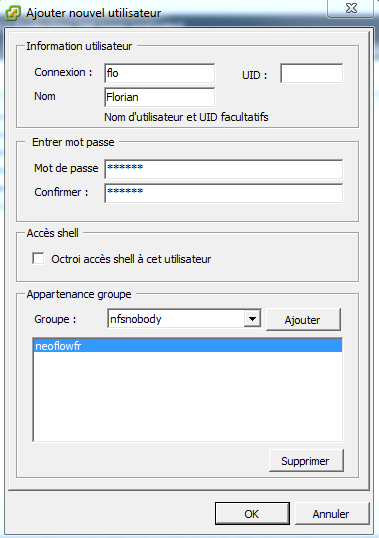
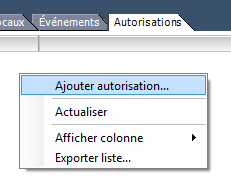

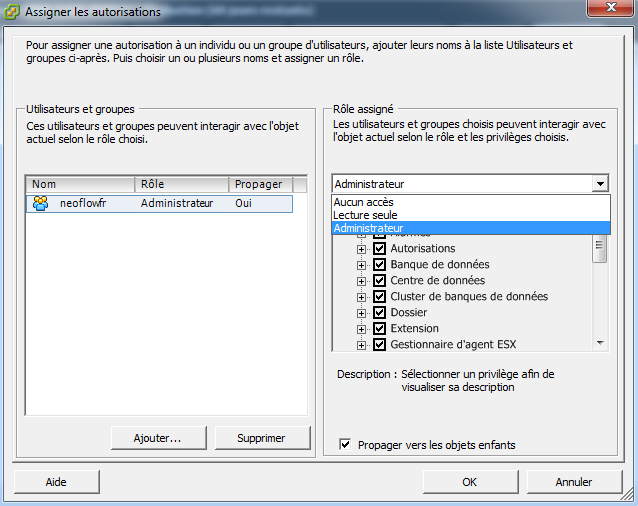
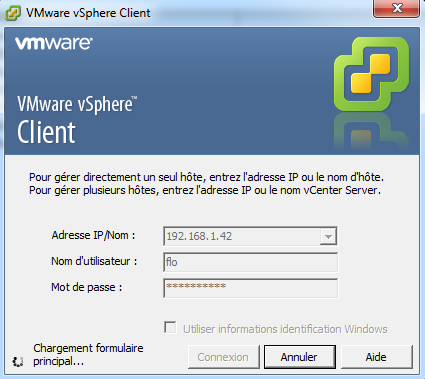
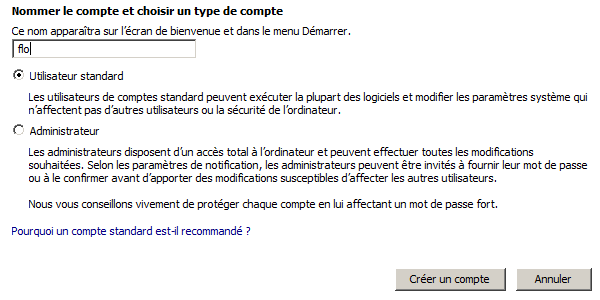
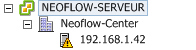




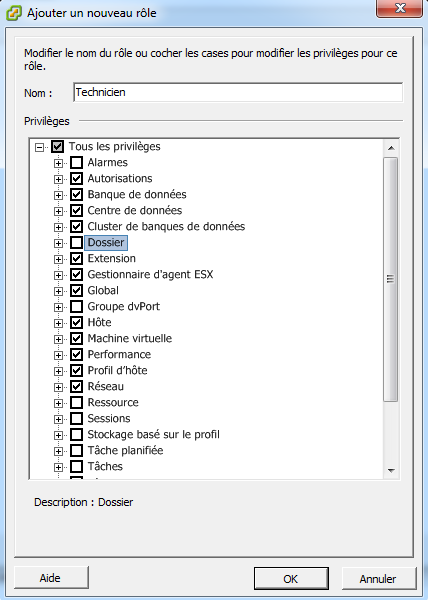
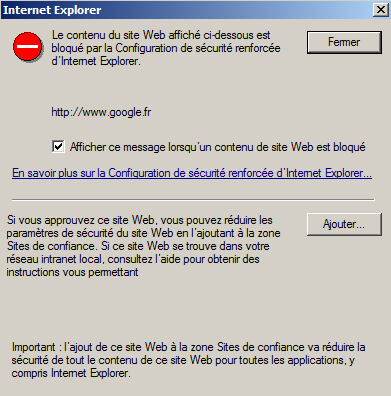



bonjour
j’ai besoin de votre aide svp.
Suite à la migration de VSphère 4.1 vers 5.1, je n’ai plus la possibilité de rajouter des membres de mon domaine pro. dans l’onglet « autorisation »
de VCenter. C’est à dire que je ne vois que « serveur ».
Je cherche depuis des jours, comment faire svp?
merci d’avance.
je suis dans l’embarras par mégarde j’ai verrouillé mon compte administrateur sur esxi 5.0
mon supérieur me réclame des infos urgentes sinon je risque ma place
aidez moi c’est urgent